Kaip prijungti „Xiaomi Yeelight“ įrenginius prie „Android“ be namų maršrutizatoriaus
„Xiaomi“ išmaniųjų namų apšvietimo prietaisų serija „Yeelight“ yra puiki ir prieinama alternatyva brangesniems „Philips Hue“ - lemputės yra daug pigesnės nei „Philips Hue“ lemputės, be to, joms nereikia jokio šakotuvo, reikia tik „wifi“ tinklo, prie kurio galima prisijungti.
Problema, su kuria susiduria žmonės, dažniausiai kyla tada, kai jie tiksliai nesupranta, kaip veikia išmanieji įrenginiai namuose, ir nepadeda tai, kad „Yeelight“ serijoje yra daugybė mokymo vaizdo įrašų, kurie nesugeba tinkamai paaiškinti dalykų. Žiūrėdami „Yeelights“ internete, galite pamanyti, kad galite tiesiog pridėti įrenginius prie savo telefono ir pradėti juos valdyti, paprastai - ir tai yra šiek tiek sudėtingiau.
„Yeelights“ įrenginiai reikalauja, kad pridedant „Yeelight“ programą „Yeelight“ įrenginiai būtų prijungti prie to paties „WiFi“ tinklo kaip ir „Android“ įrenginys - problema yra ta, kad tai negali būti „Android“ įrenginio „ WiFi“ prieigos taškas, naudojamas „Yeelights“!
Taip pat žiūrėkite: Kaip valdyti šviesą iš „Windows“ kompiuterio
Taigi, jei esate kažkas, kuriam iš tikrųjų nepriklauso namų maršrutizatorius, ir viskas, ką turite, yra „Android“ įrenginys arba kišeninis „wifi“, mes jus įtraukėme - šiame vadove parodysime, kaip pridėti „Yeelight“ įrenginius prie „Android“ be maršrutizatorius. Tada parodysime, kaip valdyti „Yeelight“ iš „Android“ interneto prieigos taško, apgaudinėdami „Yeelight“ galvodami, kad jis prijungtas prie pradinio „WiFi“, naudojamo prietaisui pridėti.
Reikalavimai:
( Jums reikia tik vieno iš žemiau esančių, o ne abiejų)
- Antrasis „Android“ įrenginys
- Kišeninis „WiFi“ įrenginys
Kadangi tai sunku paaiškinti žodžiais, čia yra trumpa mūsų darbo schema:
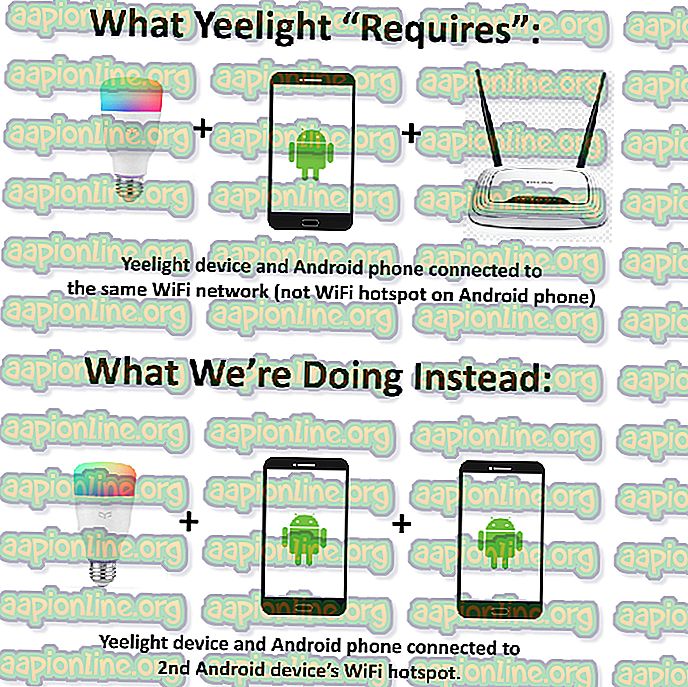
Taigi, kaip matote šioje iliustracijoje, norėdami „Yeelight“ lemputes pridėti prie „Yeelight“ programos savo „Android“ telefone, „Yeelight“ lemputės ir „Android“ įrenginys turi būti prijungti prie išorinio „WiFi“ tinklo - tai neleis pridėti prietaisų prie „ „Android“ programa, jei „Yeelight“ yra prijungtas prie „ Android“ viešosios interneto prieigos taško . Mes tiksliai nežinome, kodėl ji pastatyta būtent taip, bet taip yra.
Taigi mes ketiname naudoti „Android“ viešosios interneto prieigos tašką antrame „Android“ telefone ( arba mobiliojo kišenės „WiFi“ įrenginyje) ir vietoj to prijungti „Yeelight“ ir pirmąjį „Android“ telefoną.
Tačiau tai yra labai svarbi dalis - jūs privalote pervardyti savo „WiFi“ viešosios interneto prieigos taško SSID ir slaptažodį, kad jie būtų tokie patys, kokius naudojote antrame „Android“ telefone!
Taigi, atlikite šiuos veiksmus tiksliai tokia tvarka:
- Sukurkite „Wi-Fi“ viešosios interneto prieigos tašką antrame „Android“ įrenginyje arba mobiliosios kišenės „WiFi“ ir duokite jam SSID / slaptažodį, kurio nuo šiol neprieštarausite.
- Pirmajame „Android“ įrenginyje atidarykite „Wi-Fi“, o kitame prisijunkite prie ką tik sukurto viešosios interneto prieigos taško.
- Pirmajame „Android“ įrenginyje paleiskite „Yeelight“ programą ir leiskite nuskaityti netoliese esančius „Yeelight“ įrenginius.
- Suradę „Yeelight“ įrenginius, kuriuos norite pridėti, įveskite „Wi-Fi“ tinklo SSID / slaptažodį antrajame „Android“ įrenginyje / kišeniniame „WiFi“.
- Po to, kai „Yeelight“ įrenginys bus sėkmingai pridėtas prie „Yeelight“ programos, eik į priekį ir pažaisk su juo ir įsitikink, kad jis veikia.
- Dabar atjunkite savo pirmąjį „Android“ įrenginį nuo „WiFi“ viešosios interneto prieigos taško ir sukurkite naują „WiFi“ interneto prieigos tašką tokiu pat tiksliu SSID / slaptažodžiu, kokį naudojote kitame įrenginyje.
Dabar, kai atidarote mobilųjį interneto prieigos tašką pagrindiniame „Android“ įrenginyje, „Yeelight“ lemputė turėtų prie jo prisijungti ir tikėti, kad jis prijungtas prie pradinio „WiFi“ tinklo, kurį panaudojote visa tai sukūrusi!
Dabar netgi galite atsisiųsti „Yeelight Toolbox“ programinę įrangą kompiuteriui ir prijungti kompiuterį / nešiojamąjį kompiuterį prie „Android“ prieigos taško ir valdyti „Yeelight“ lemputes iš savo kompiuterio! ( Kad tai veiktų, turite įgalinti LAN valdymą).
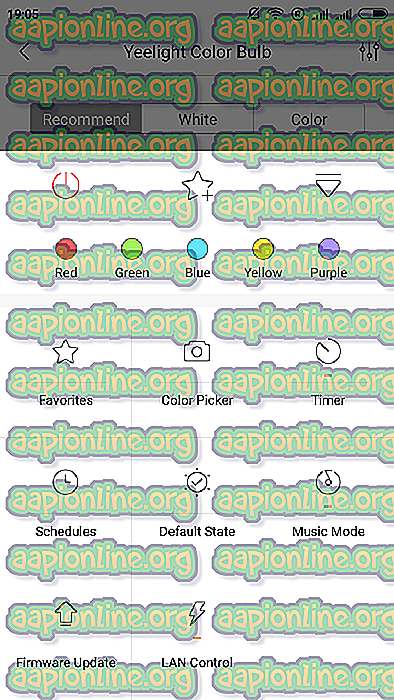
Norėdami įjungti LAN valdymą, tiesiog bakstelėkite „Yeelight“ įrenginį „Yeelight“ programos viduje, tada bakstelėkite žemyn nukreiptą rodyklę apatiniame dešiniajame kampe ir paspauskite „LAN Control“ perjungimo jungiklį.
Atnaujinimas: vienas telefonas ir „Windows“ WLAN metodas
Atnaujiname šį straipsnį atradę naują metodą, kuriam reikalingas tik vienas mobilusis įrenginys, ir sukūrę „Wi-Fi“ viešosios interneto prieigos tašką kompiuteryje naudodami USB adapterį (arba „Microsoft“ virtualų „Wi-Fi“ mini prievadą).
Sukurkite „WiFi“ interneto prieigos tašką mobiliajame įrenginyje ir leiskite kompiuteriui prie jo prisijungti.
„Windows“ kompiuteryje paleiskite komandų eilutę (kaip administratorę) ir įveskite šias komandas:
„netsh wlan“ nustato „hosttednetwork“ režimą = leisti „ssid“ = „XXX“ raktas = „XXX“ „netsh wlan“ pradeda priglobtą tinklą
„Ssid = XXX“ ir „key = XXX“ turite pakeisti X tame pačiame telefone esančio mobiliojo interneto prieigos taško SSID ir slaptažodį!
Dabar savo mobiliajame įrenginyje paleiskite „Yeelight“ programą ir eikite į „Devices“> „Add Device“.
Įjunkite „ Wi-Fi“ (tai išjungs viešosios interneto prieigos tašką) savo mobiliajame įrenginyje ir prisijunkite prie SSID, kurį transliuoja „Yeelight“ įrenginiai.
Dabar meniu, kuriame prašoma prisijungti prie „WiFi“ tinklo, įveskite savo mobiliojo interneto prieigos taško ( kuris taip pat yra „klonuotas“ jūsų kompiuteryje) SSID ir slaptažodį.
Dabar, kai „Yeelight“ programa pradės atnaujinti, labai greitai išjunkite telefone „Wi-Fi“ ir įgalinkite viešosios interneto prieigos tašką. Tai „apgaudinės“ jūsų „Yeelights“ prisijungiant prie jūsų viešosios interneto prieigos taško, o kartu pamatysite savo mobilųjį įrenginį WLAN, nes jūsų kompiuteris taip pat transliuoja viešosios interneto prieigos tašką kaip „WiFi“ tinklą.


